Win7系统是用户们长时间使用的系统之一,这个系统适配很多的程序,很多人刚买回电脑也都是这个默认系统,那么很多人都需要截图功能,下面就一起来看看你win7是如何操作截图功能的吧。
一、Win7系统全屏截图快捷键
1、按下‘PrintScreen’,就可截取整个屏幕的内容,可以在所需使用的工具中“复制黏贴”即可
二、Win7系统内置的截图工具
1、点击“开始”菜单,找到“附件”
2、在“附件”中找到“截图工具”
3、鼠标右击“截图工具”,选择“属性”
4、属性框弹出后点击“快捷方式”,复制“目标”链接
5、复制完成后返回桌面,右击选择“新建”—“快捷方式”
6、快捷方式弹窗出现后,把之前复制的链接黏贴进去后点击“下一步”
7、起个名称就叫截图工具(用户们也可以根据自己喜好填写),之后点击“完成”
8、最后对桌面上的快捷工具点击鼠标右键,选择“属性”
9、在弹框中的“快捷键”输入“CTRL+ALT+S”(用户们可以根据个人习惯设置),之后点击保存
10、我们需要截图时只需按下“CTRL+ALT+S”即可弹出截图框进行自定义截图
以上就是电脑技术网 Tagxp.com为您带来的Win7系统截图的方法,希望可以解决掉您的困惑。想了解更多的问题请收藏电脑技术网 Tagxp.com哟。欢迎您的查看。
 WPS word复制出一整页一模一样内容的方法
WPS word复制出一整页一模一样内容的方法
文字处理小能手可以是office,也可以是WPS办公软件,这两款软件......
阅读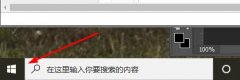 windows defender防病毒可不可以清理详情
windows defender防病毒可不可以清理详情
defender软件能够很有效率的保障用户的电脑不受到任何的威胁而......
阅读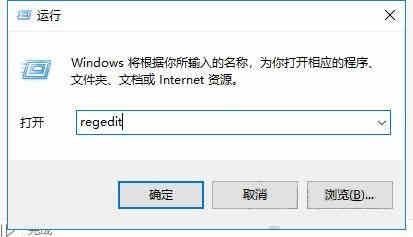 如何直接删除文件不进回收站_电脑直接删
如何直接删除文件不进回收站_电脑直接删
如何直接删除文件不进回收站_电脑直接删除文件详解 正常情况......
阅读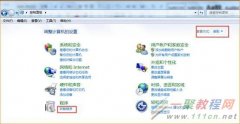 腾达(Tenda)W311MA免驱版网卡卸载驱动教程
腾达(Tenda)W311MA免驱版网卡卸载驱动教程
腾达(Tenda)W311MA免驱版网卡如何卸载驱动?很多人都还不知道怎么......
阅读 光遇星光沙漠玫瑰在什么地方?
光遇星光沙漠玫瑰在什么地方?
光遇星光沙漠玫瑰在什么地方星光沙漠玫瑰的朋友怎么找游戏在......
阅读 GeForce RTX 3090 Ti 传闻将于
GeForce RTX 3090 Ti 传闻将于 英伟达收购数据存储解决
英伟达收购数据存储解决 支付宝微信3月1日新规是什
支付宝微信3月1日新规是什 Windows10 Insider内部版本21
Windows10 Insider内部版本21 Windows10 WinUI设计升级仍有
Windows10 WinUI设计升级仍有 微软宣布推出5款新的支持
微软宣布推出5款新的支持 云闪付如何查询卡内余额
云闪付如何查询卡内余额 PrintNightmare 漏洞如何利用
PrintNightmare 漏洞如何利用 王者荣耀暃多少钱 新英雄
王者荣耀暃多少钱 新英雄 鬼谷八荒宗门大比怎么玩
鬼谷八荒宗门大比怎么玩 龙族幻想明日复明日异闻
龙族幻想明日复明日异闻 梅捷NVIDIA显卡驱动怎么卸
梅捷NVIDIA显卡驱动怎么卸 铭鑫3060显卡驱动哪个版本
铭鑫3060显卡驱动哪个版本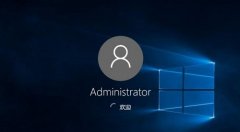 小白一键装机系统可不可
小白一键装机系统可不可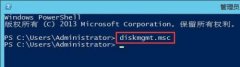 server 2012分区教程
server 2012分区教程 win7怎么初始化网络设置
win7怎么初始化网络设置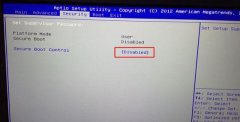 Z5-KP5D1神舟战神笔记本wi
Z5-KP5D1神舟战神笔记本wi WPS在PPT里批量添加logo图的
WPS在PPT里批量添加logo图的 Excel把一行的文字变到一列
Excel把一行的文字变到一列 哈罗单车怎么锁车
哈罗单车怎么锁车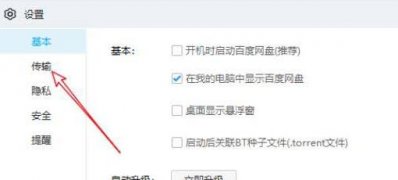 Windows10系统百度网盘关闭
Windows10系统百度网盘关闭 迅捷路由器无法登陆falo
迅捷路由器无法登陆falo 磊科无线路由器怎么设置
磊科无线路由器怎么设置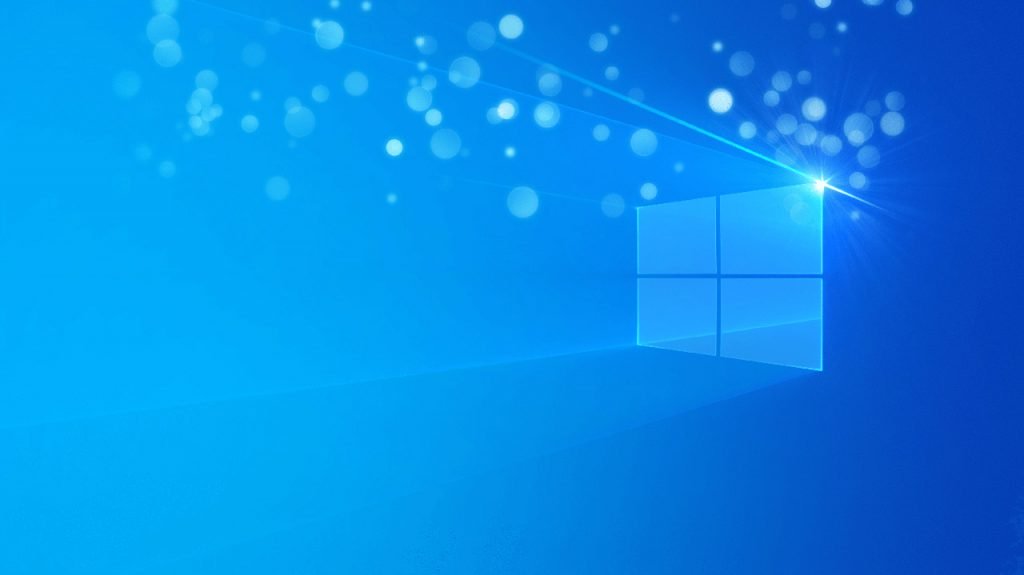
我们最近发现Microsoft 将允许任何人下载 Windows 11 ISO并安装它,即使他们的 PC 不符合要求。但是,有一个重要的问题,因为该公司可能会拒绝以这种方式更新的 PC 的安全更...
次阅读
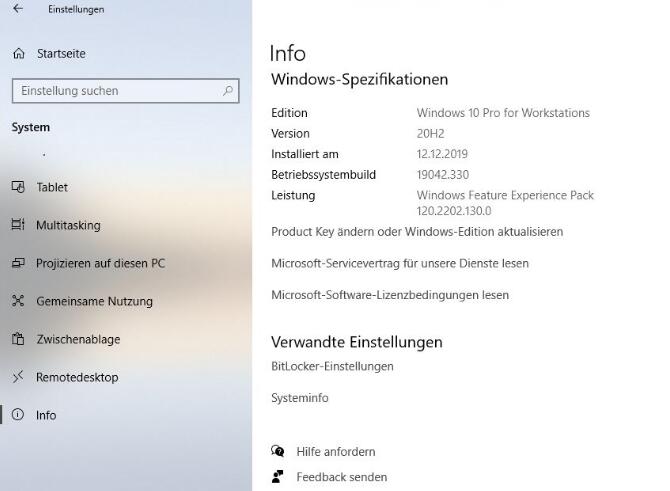
Windows 10 20H2(2009)19042-概述中的更改 该windows10 20H2(2009年),是用户在2004年的Windows 10只在形式的次要更新KB4562830的功能更新分布式(启用包)。优点:可以在...
次阅读

win7是一款游戏兼容性非常强的游戏,很多老游戏都可以在win7系统中流畅运行。但是有些朋友还是会发现玩游戏出现卡顿,这时候我们可以在注册表中对游戏进行优化,下面就一起来看一下具体...
次阅读
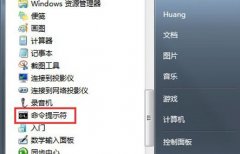
很多小伙伴在使用win7系统一段时间过后,会觉得系统内杂乱无关的文件太多,但是又不知道怎么优化删除,我们可以通过下面的这几个方法来让win7系统优化瘦身,下面就一起来看一下吧。...
次阅读
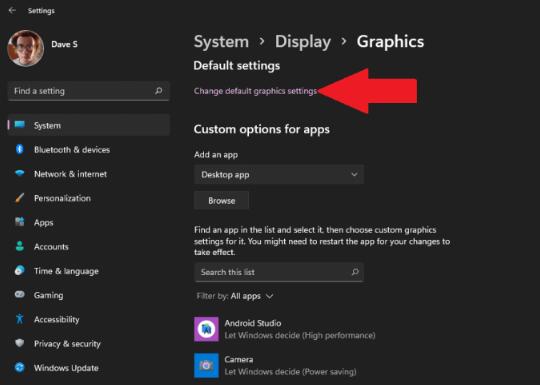
如何在Windows11中开启硬件加速GPU调度以提升游戏和视频性能 在 Windows 11 上打开和关闭硬件加速 GPU 调度 1. 转到设置 显示 图形 2. 单击更改默认图形...
次阅读
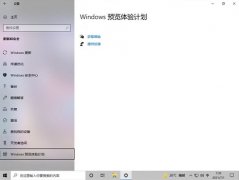
在微软推送win11预览版后,win10用户可以在系统更新的windows预览更新中进行升级,但是一些朋友发现在打开预览体验计划后一片空白什么都没有,这时候我们可以通过输入命令的方法来解决,下...
次阅读

我们在准备安装win7纯净版操作系统的时候,想要下载镜像版的操作系统很多小伙伴们不知道该去哪里下载。那么据小编所知我们可以在系统家园中进行相关的搜索下载,然后通过相关的辅助软...
次阅读
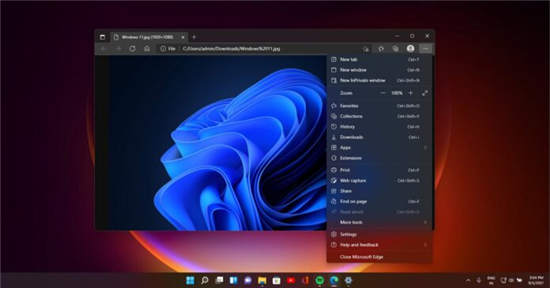
WIN11地平线上出现,它的设置为开始滚动10月5日提前计划的推出,微软边缘93已经发布了两个实验功能的支持:菜单和一个全新设计的现代滚动条相匹配的良好作风的视窗 11。 M...
次阅读

最近有的朋友反映说,使用win7系统更改用户名之后,重启电脑却无法登录了。这很有可能是因为该账户被禁用了,我们可以先进入安全模式,然后在计算机管理中取消禁用账户,下面就一起来...
次阅读

打开vt可以让我们在电脑上使用模拟器玩手机游戏时具有更高的流畅度和性能。但是很多朋友都不知道vt应该怎么开启,其实vt是主板的功能,需要在bios设置中才能将它开启,无法在系统中开启...
次阅读
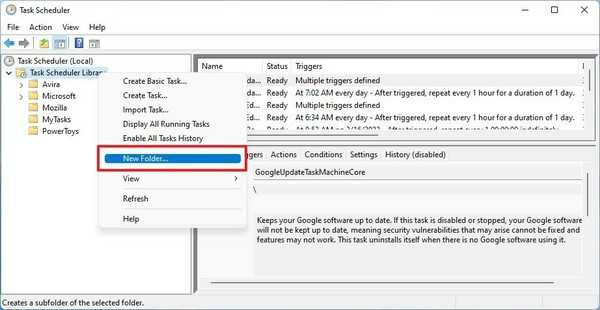
Windows11系统下如何使用任务计划程序创建基本任务 要在Windows11上创建基本自动化任务,请使用以下步骤: 1.打开开始。 2.搜索TaskScheduler,然后单击顶部结果以...
次阅读
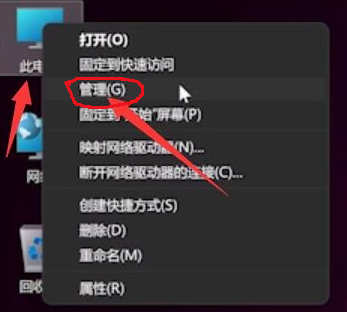
教你windows11怎么设置显示固定应用 现在很多用户都安装了最新的Win11系统了,但是新系统很多用户还不是很熟练,今天小编为大家带来的是在Windows11开始菜单中固定更多...
次阅读

惠普ELITEBOOK 1040 G3笔记本是一款搭载了intel酷睿第六代处理器的14英寸笔记本电脑。新推出的惠普笔记本电脑都预装了win10系统,不过还有不少的用户喜欢使用win7系统,因此很多用户都想把win10系...
次阅读
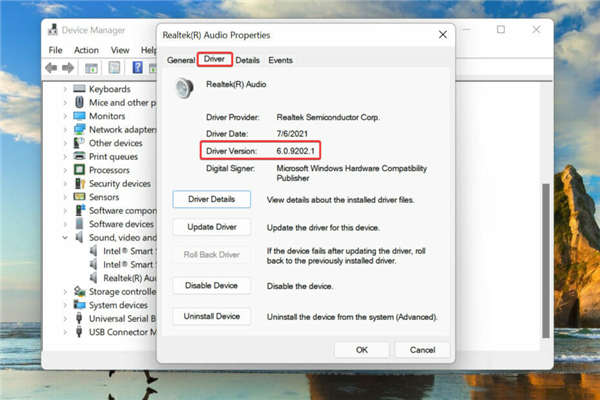
如何找出Windows11中已安装的音频驱动程序版本? 1.如前所述启动设备管理器,然后双击声音、视频和游戏控制器条目。 2.右键单击音频设备,然后从上下文菜单中选择属性...
次阅读
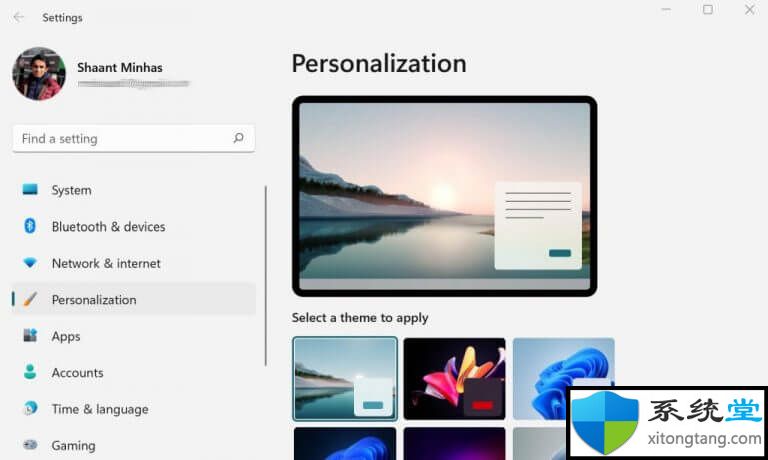
如何在win11正式版中更改主题 以下是在 Windows 11 中更改主题的方法: bull; 右键单击桌面屏幕。 bull; 选择个性化选项。 bull; 单击您要安装或更改为现...
次阅读